Пока существует два варианта решения проблемы: DirecpPad Pro и
SNESKEY под Win
Cкачивайте драйвер. Затем
распакуйте содержимое архива.
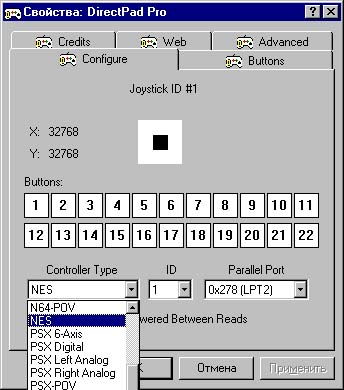 Теперь подробно о том, как установить драйвер.
Теперь подробно о том, как установить драйвер.
- В панели управления Windows выбираете игровые устройства
(иконку джойстика) и жмете кнопку "Добавить". В появившемся окне
опять жмете кнопку "Добавить", а потом "Установить с диска".
- Далее находите ту директорию, в которую вы распаковали архив
драйвера и выбираете появившуюся строчку DirectPad Pro.Inf.
После этого пару раз жмем ОК и добавляем устройство DirectPad Pro
Standard And Force FeedBack.
- Затем в списке игровых устройств можно будет выбрать DirectPad
Pro Controller и DirectPad Pro Force FeedBack Controller. Выбираем
соотвествующий драйвер и в окне "Игровые устройства" появляется
наш контроллер.
- Теперь нажимаем кнопку "Свойства" и попадаем в окно
конфигурации драйвера. Выбирайте затем выберите ID джойстика
(пишется посередине сверху) и поставьте номер в списке, рядом с
Conroller Type (он может и не быть 1, если до этого у вас в
системе были установлены другие джойстики).
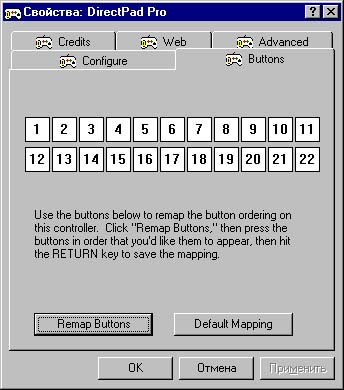
- После этого выберите правильный адрес вашего LPT-порта (можно
посмотреть в Системе: Устройства - Порты COM и LPT обычно 378).
- Если выбрать закладку Buttons, то вы попадете в окно
переназначения кнопок. Бывает, для той или иной игры требуется
другое расположение кнопок. Другие закладки обычно не требуют
никаких изменений. Если вы подключили несколько джойстиков,
повторите вышеперечисленные шаги для всех последующих начиная с
шага 3
- Немного придется повозиться с настройками болле сложных
джойстиков: Sony Playstation, например.
Вот и все! В конечном итоге у Вас получился DirectInput
совместимый джойстик, т.е. можно будет играть в любой windows игре,
поддерживаютщей джойстик через драйверы DirectX. Необходимо только
выбрать DirectPad Controller в настройках игры
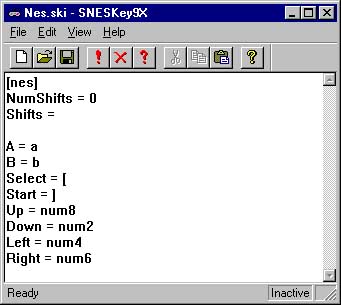
Скачивайте драйвер. Обязательно
посетите раздел, посвященный установке драйвера SNESKEY для ДОС.
Структура конфигурационных файлов такая же, правда SNESKEY под WIN
поддерживает меньшее различных устройств. В комплекте с драйвером
поставляются конфигурационные файлы для различных устройств и игр.
Сам SNESKEY под WIN представляет из себя некое подобие такстового
редактора, в окне которого вы будете редактировать конфигурационный
файл. Необходимо только найти соответствующий Вашему устройству
файл, настроить нужным образом сочетание клавиш и нажать на кнопку
EXECUTE



